Funciones en facturas
Echemos un vistazo a algunas de las funciones que se pueden realizar en Bills in Zoho Books.
En esta página…
- Aplicar Créditos al proyecto de ley
- Crear una factura para un proyecto de ley
- Establecer la fecha de pago prevista
- Crear créditos para proveedores
- Personalizar plantilla
- Costos desembarcados
Aplicar Créditos al proyecto de ley
Si ha registrado créditos del proveedor para un proveedor en particular, puede aplicar estos créditos a sus facturas. Así es como:
- Ir a la página Compras > > > > Facturas de facturas .
- Seleccione una factura sobre la que desea aplicar créditos.
- Haga clic en Haz clic Más > > > > Usar Créditos .
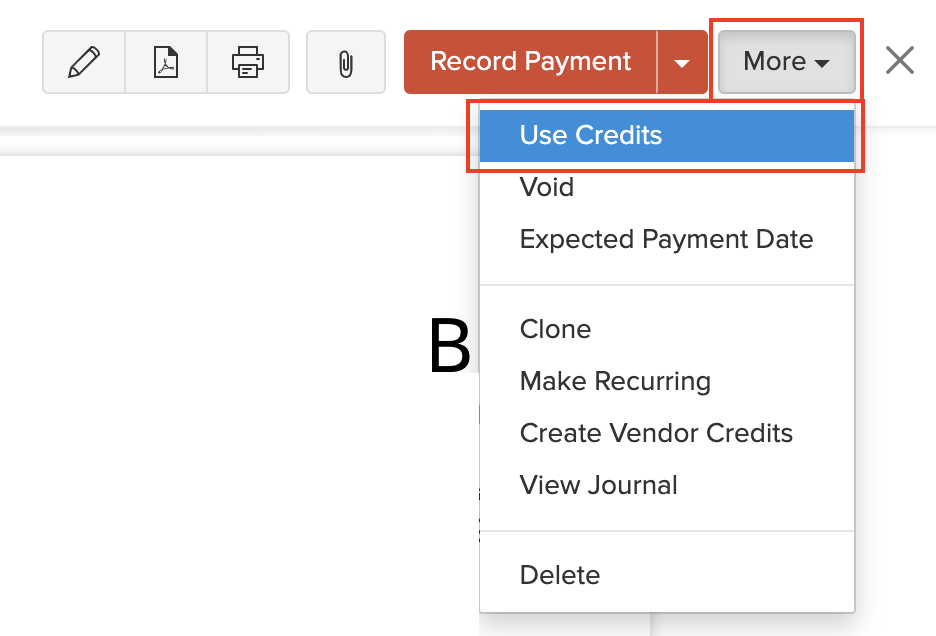
- Introduzca la cantidad a aplicar a través de las diversas facturas del proveedor.
- Haga clic en Haz clic Guardar .
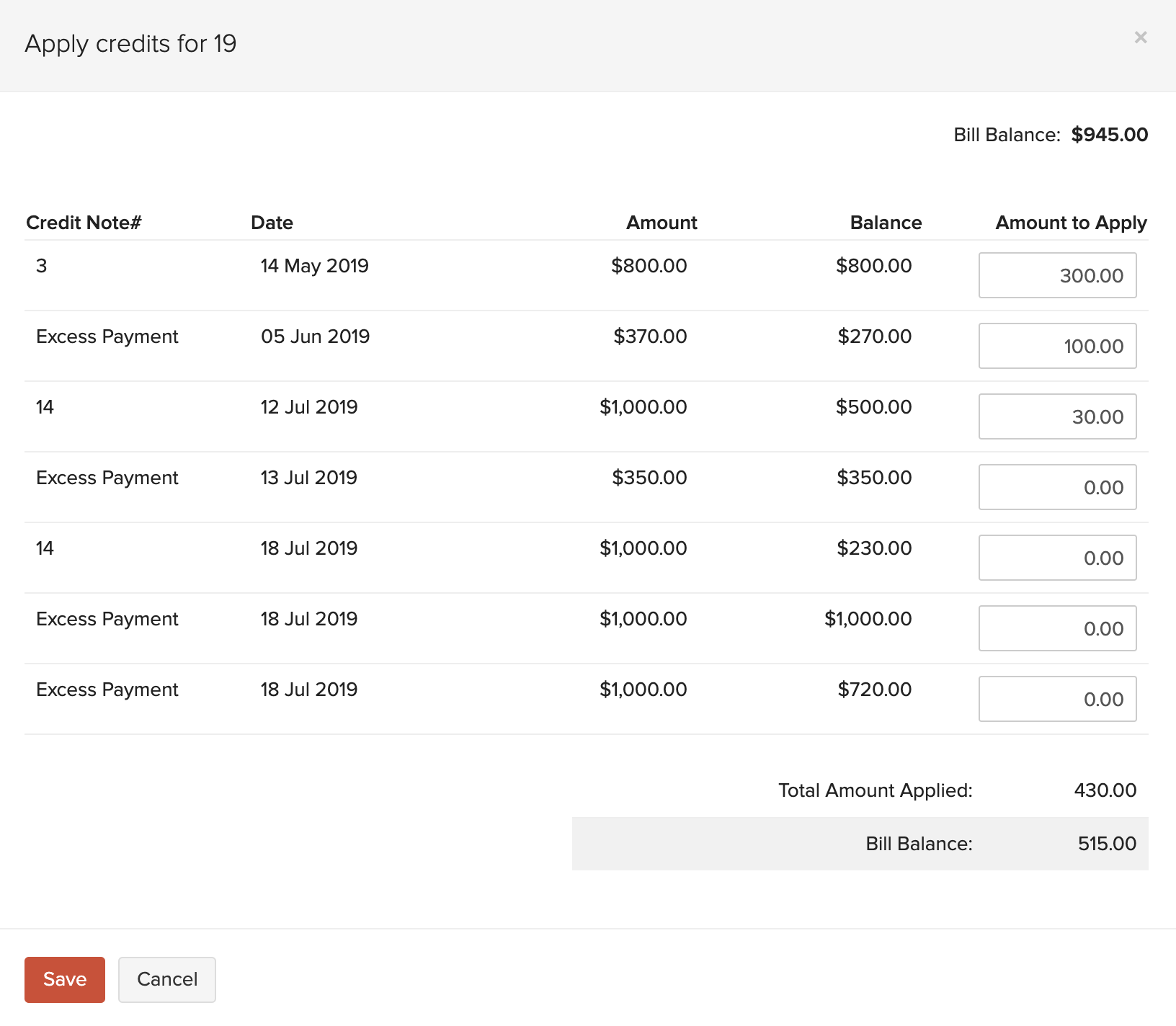
Crear una factura para un proyecto de ley
Si tiene un elemento de línea en una factura que ha marcado como facturable para el cliente, puede crear una factura para la factura con esos artículos facturables. Así es como:
- Ir a la página Compras > > > > Facturas de facturas .
- Seleccione la factura que tiene elementos de línea facturables para los que desea crear una factura.
- Haga clic en el Más desplegable y seleccione Crear factura . Serás redirigido a la página de creación de facturas.
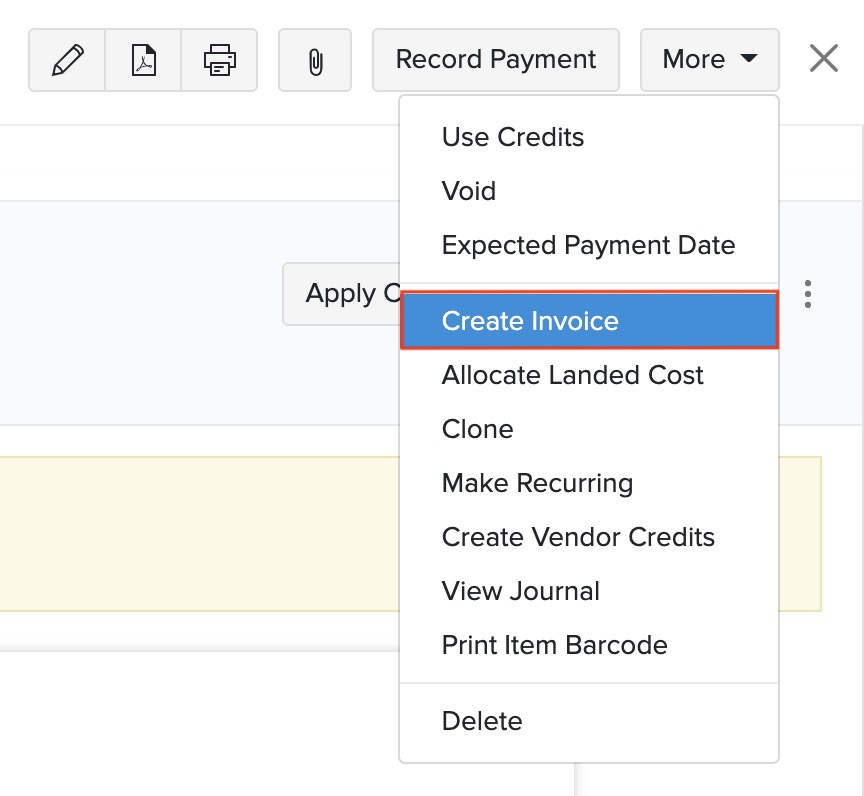
Si ha dado un porcentaje de marcado para el elemento facturable de la factura, el importe marcado se mostrará junto con la tasa del elemento de línea en la factura.
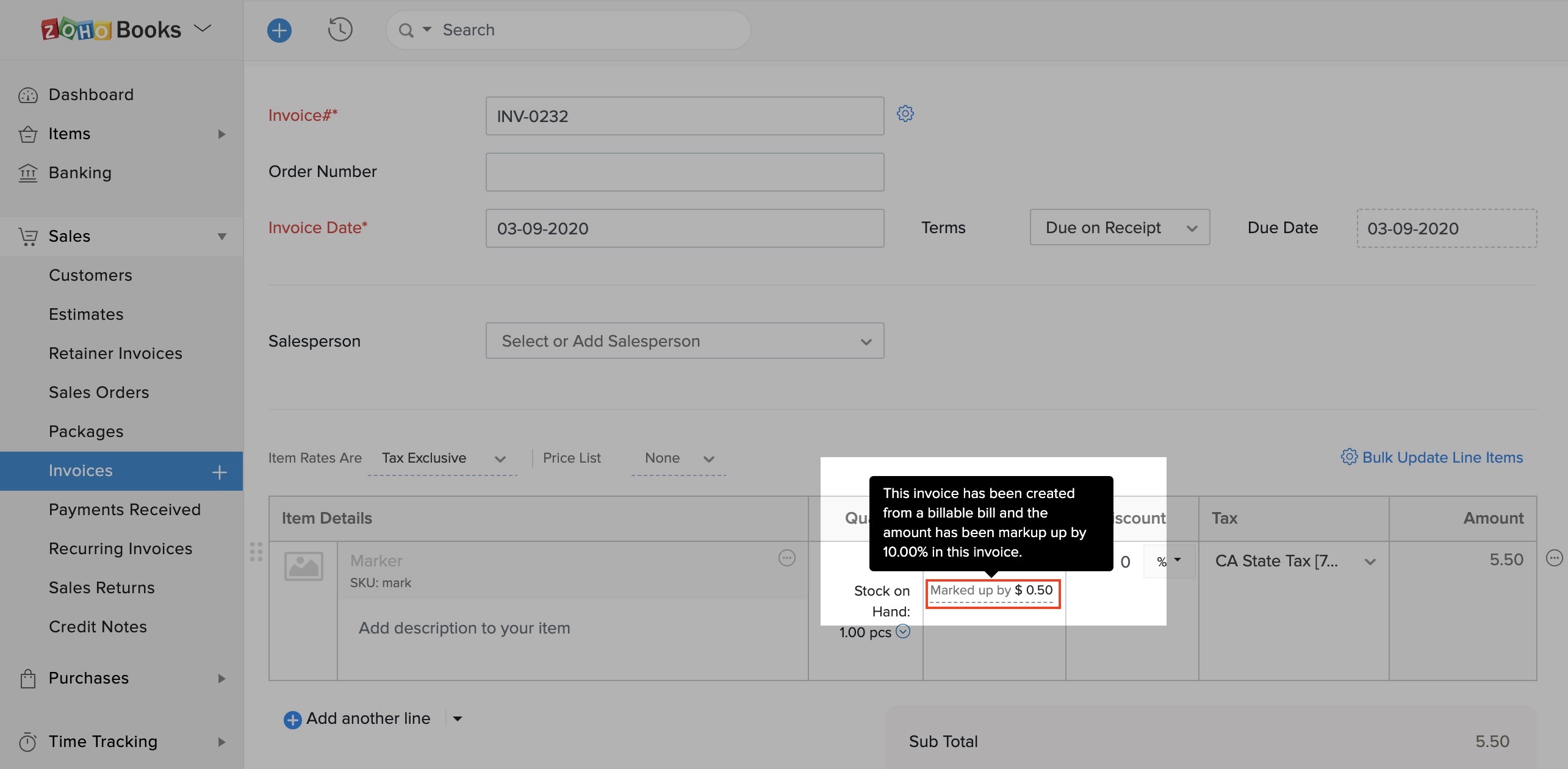
- Haga clic en Haz clic Guardar como borrador o Guardar y enviar .
Eliminar Créditos aplicados
Puede eliminar los créditos que ha aplicado a través de las diversas facturas del proveedor.
- Ir a la página Compras > > > > Facturas de facturas .
- Seleccione la factura en la que ha aplicado créditos.
- Haga clic en el Créditos aplicados en la parte superior de la página.
- Coloca el cursor sobre el crédito que desea eliminar.
- Haga clic en el Papelera icono.
- Haga clic en Haz clic Ok para confirmar

Establecer la fecha de pago prevista
Puede introducir una fecha de pago prevista para la cual desea realizar el pago de su factura. Así es como:
- Ir a la página Compras > > > > Facturas de facturas .
- Seleccione la factura para la que desea establecer la fecha de pago prevista.
- Haga clic en Haz clic Más > > > > Fecha de pago prevista .
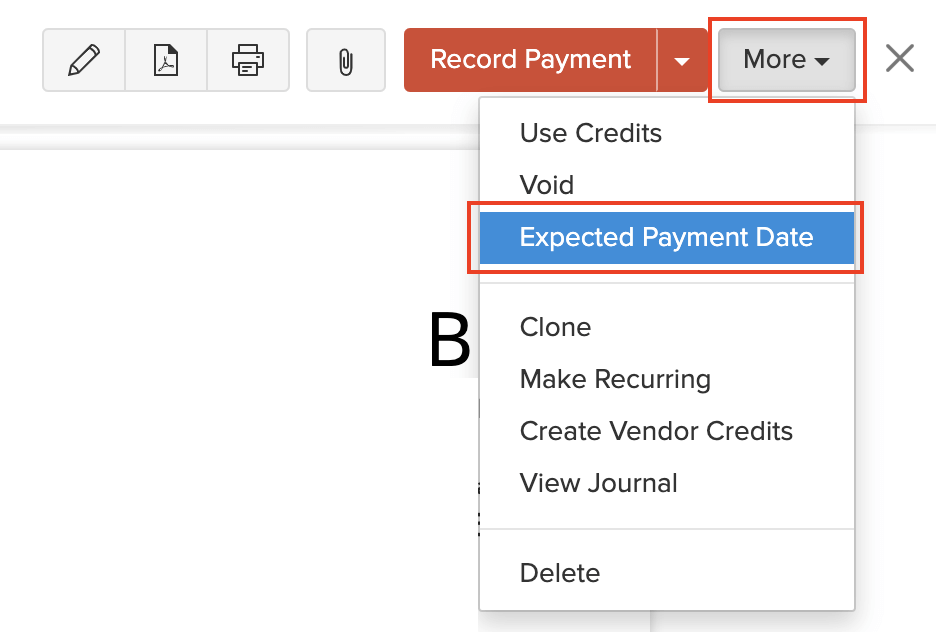
- Seleccione una fecha de pago e introduzca notas para ella.
- Haga clic en Haz clic Guardar .
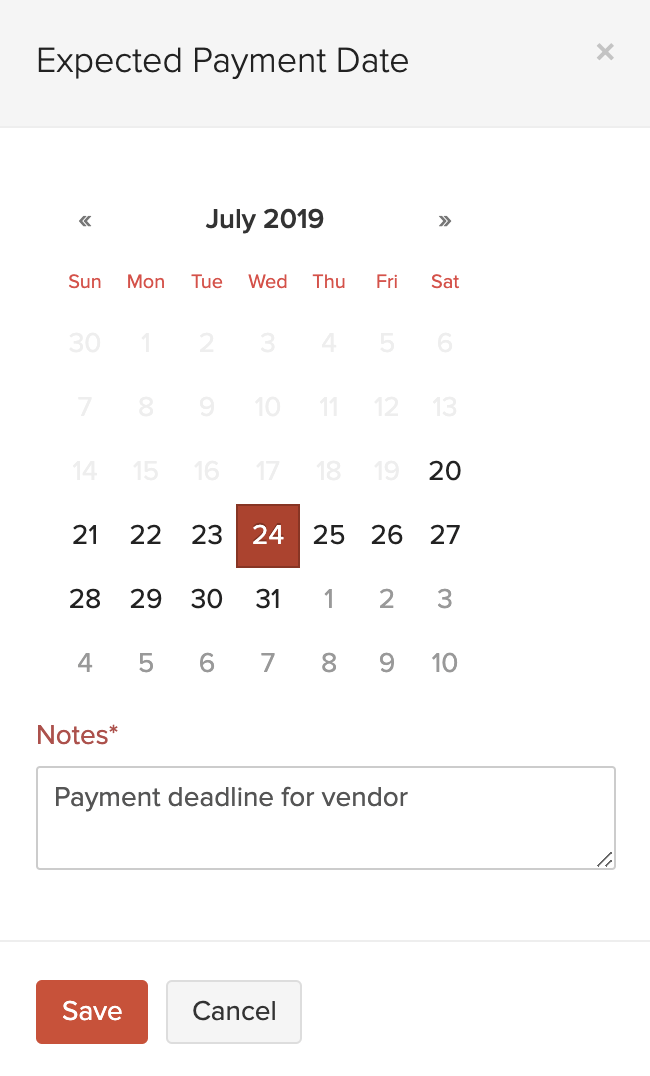
Puede encontrar la fecha de pago prevista en el Comentarios e historia sección del proyecto de ley. Para eliminar esta fecha:
- Haga clic en el Papelera icono al lado de la actividad.
- Seleccione Eliminar para confirmar.
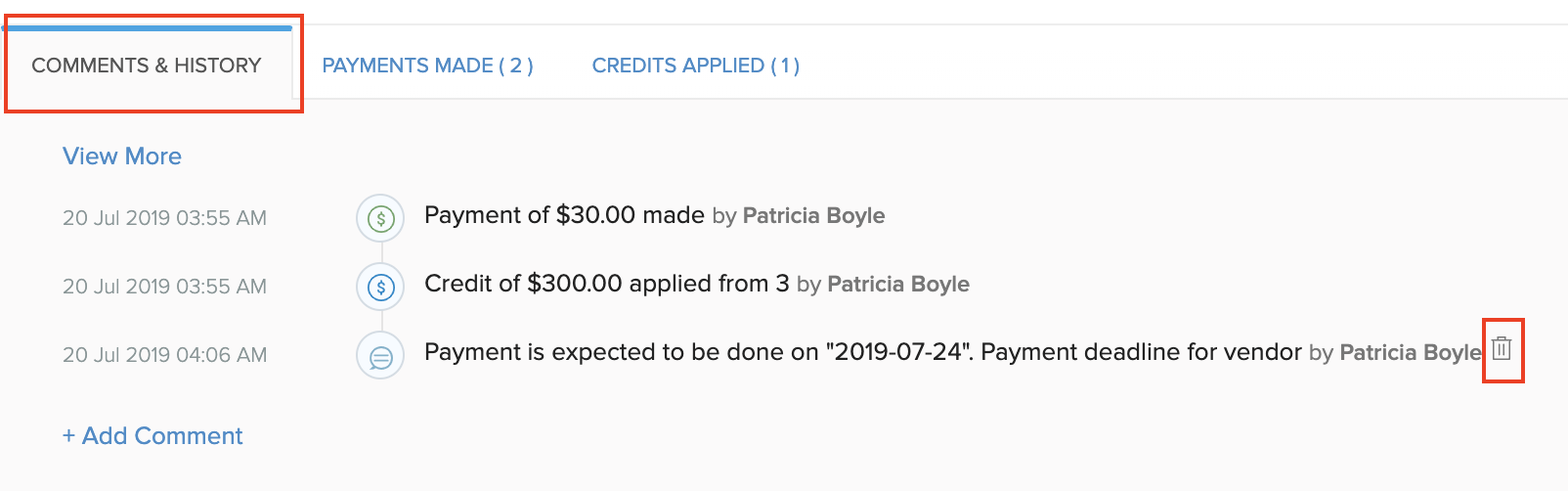
Crear créditos para proveedores
Puede crear créditos de proveedor para cualquier factura. Cuando lo haga, todos los artículos de la factura se incluirán en el crédito del proveedor.
Para crear un crédito al proveedor:
- Ir a la página Compras > > > > Facturas de facturas .
- Seleccione la factura para la que desea crear créditos de proveedor.
- Haga clic en Haz clic Más > > > > Crear créditos para proveedores .
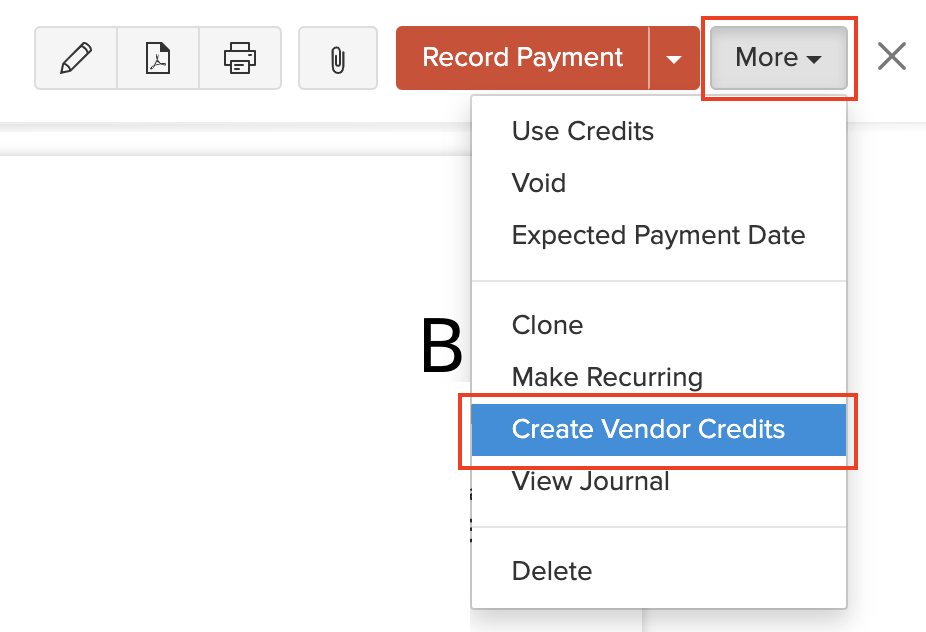
- Haga clic en Haz clic Procedimiento .
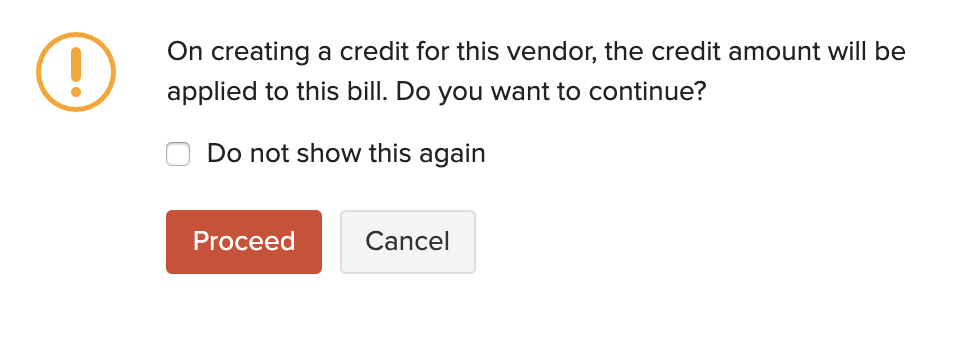
- Rellene los detalles requeridos del crédito del proveedor y guárdelo.
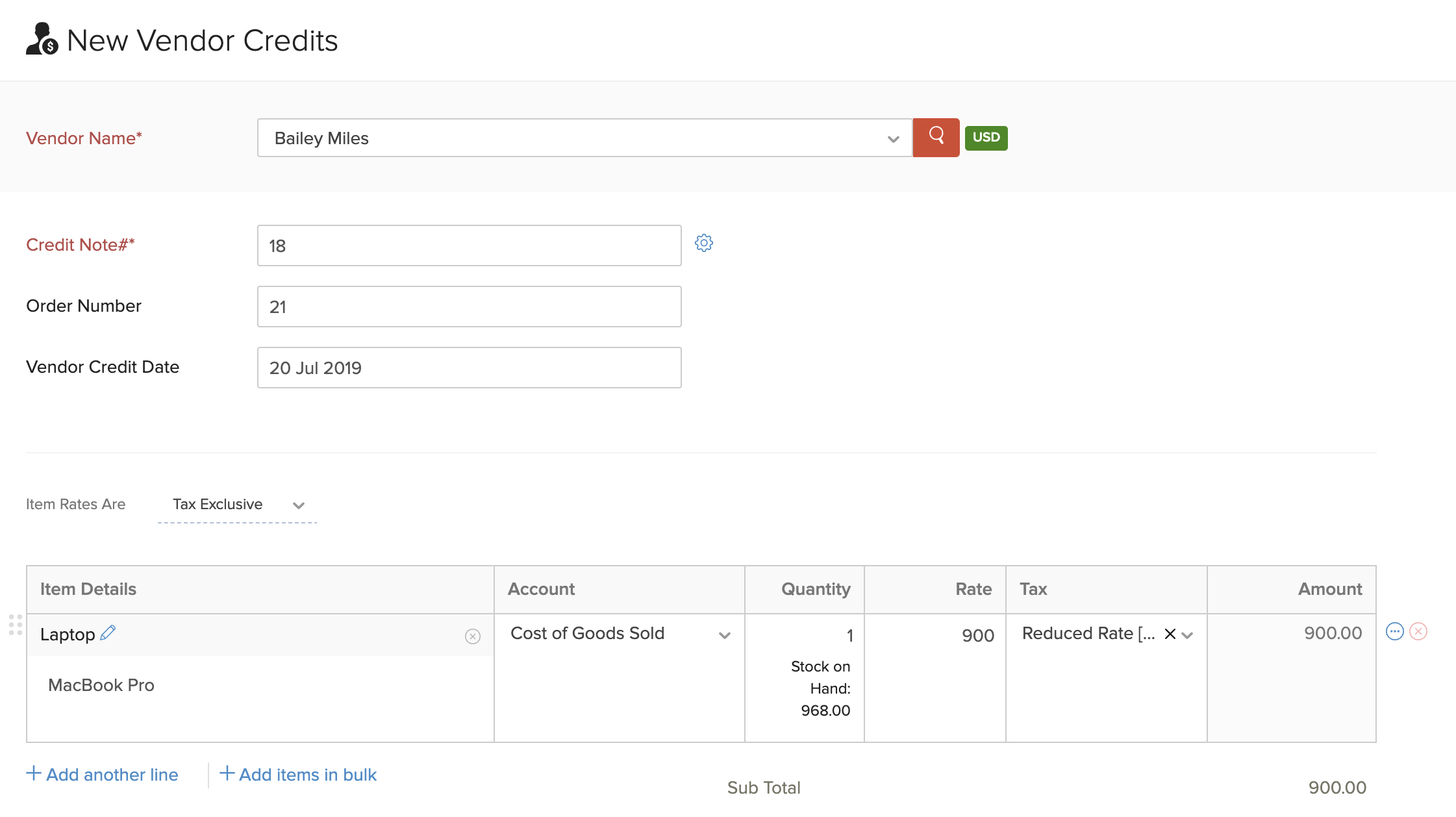
Perspectiva: Una vez que cree un crédito del proveedor para la factura, se aplicará automáticamente a la factura, y el estado de la factura cambiará a Pagados . Si el monto del crédito del proveedor excede el monto de la factura, se registrará todo el pago de la factura y el monto exceso se almacenará como el monto del saldo del crédito del proveedor.
Personalizar plantilla
Puede personalizar el formato del PDF de su factura. Así es como:
- Ir a la página Compras > > > > Facturas de facturas .
- Seleccione la factura para la que desea personalizar la plantilla.
- Coloca el cursor sobre la factura y haz clic en el botón Personalizar en la esquina superior derecha.
- Desde aquí, puede realizar varias acciones para la plantilla de la factura.
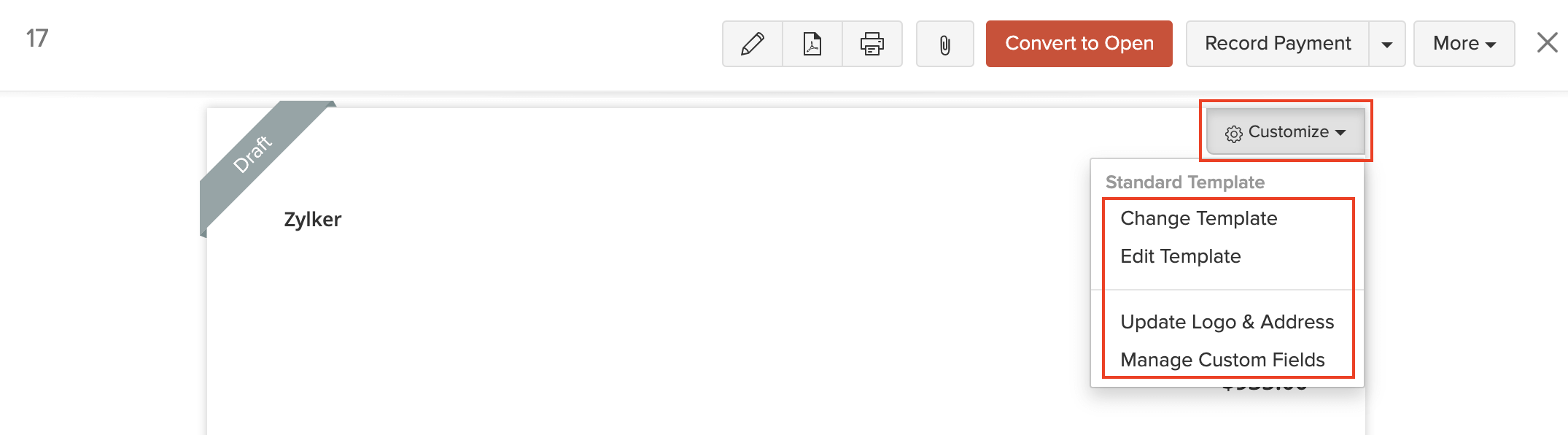
Más información sobre Plantillas y Plantillas de facturas .
Costos desembarcados
El costo desembarcado de un producto es el costo incurrido al llevar un producto que ha comprado a su proveedor a su almacén. Este costo es exclusivo del costo de las mercancías. Pocos ejemplos de gastos de aterrizaje incluyen flete, gastos de envío, aduanas y otros gastos que el vendedor puede incurrir hasta que adquiera las mercancías.
El seguimiento de los costos desembarcados le ayuda a calcular el costo real en la recepción de los productos. Esto, a su vez, le ayudará a decidir el precio de venta de sus acciones sin comprometer sus ganancias.
Habilitar costos terrestres
Para habilitar los costes de aterrizaje en Zoho Books:
- Ir a la página Configuración > > > > Preferencias .
- Seleccione Artículos en el menú de la izquierda.
- Marque la caja Quiero rastrear el costo desembarcado en artículos .
- Haga clic en Haz clic Guardar .
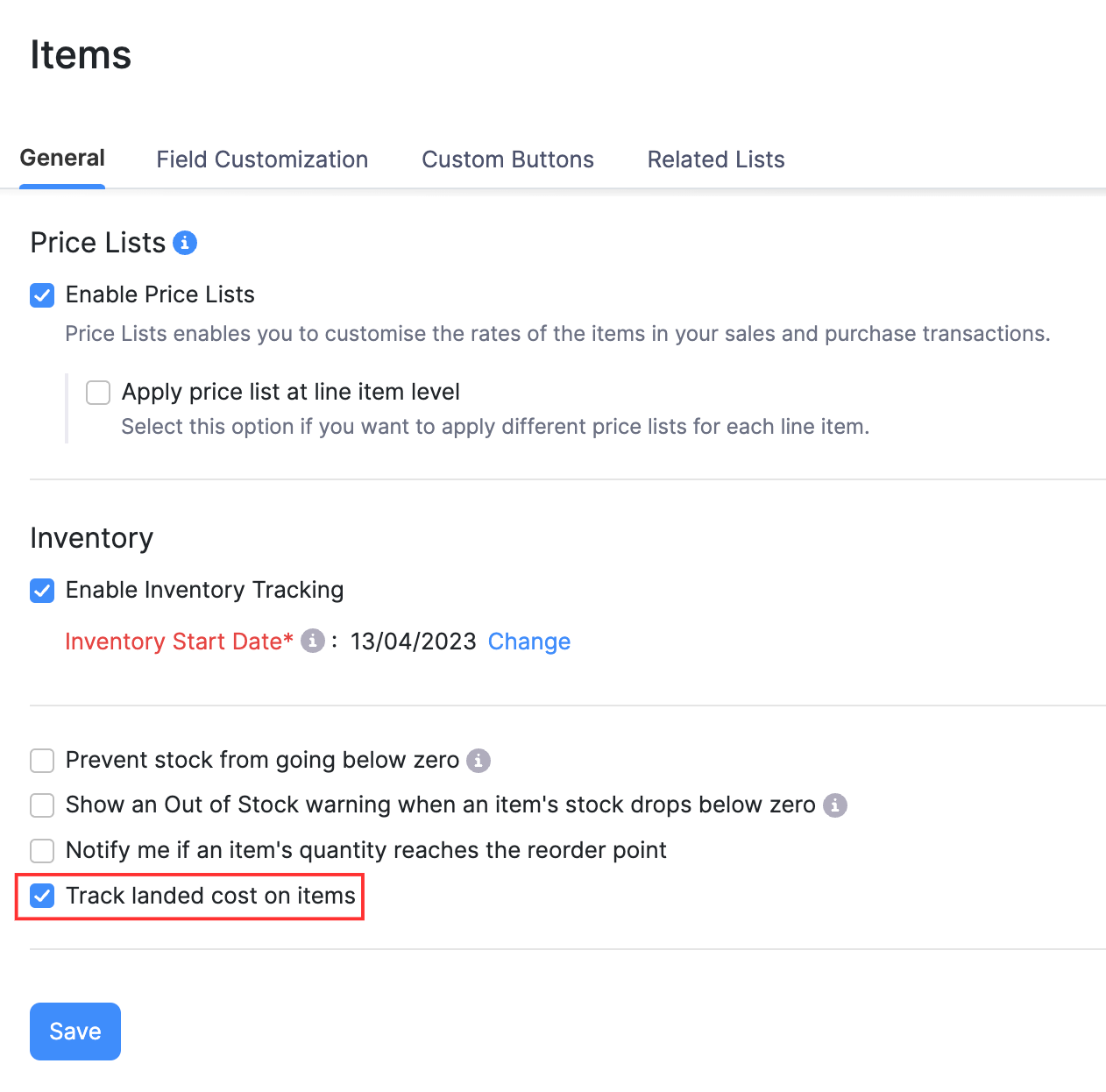
Nota:
Usted será capaz de habilitar los costos desembarcados solo si ha habilitado el seguimiento de inventario para su organización. Si aún no lo has habilitado, marque la casilla Me gustaría habilitar el inventario en la misma página (Configuración > Preferencias > Elementos).
Asignar gastos de tierra
Una vez que tengas habilitado costos desembarcados para su organización, podrá agregarlos y asignarlos a los artículos de sus facturas.
Paso 1: Agregar costos terrestres a las facturas
Puede asignar los costes desembarcados directamente a toda la factura misma.
- Ir a la página Compras > > > > Facturas de facturas .
- Crea una nueva factura e introduzca los elementos.
- Haga clic en Haz clic + Costo de desembarco debajo de los detalles del artículo e introduzca el costo adicional incurrido como una partida (por ejemplo. Carga). Puede crear un nuevo elemento como servicio o elegir uno que podría haber creado ya.
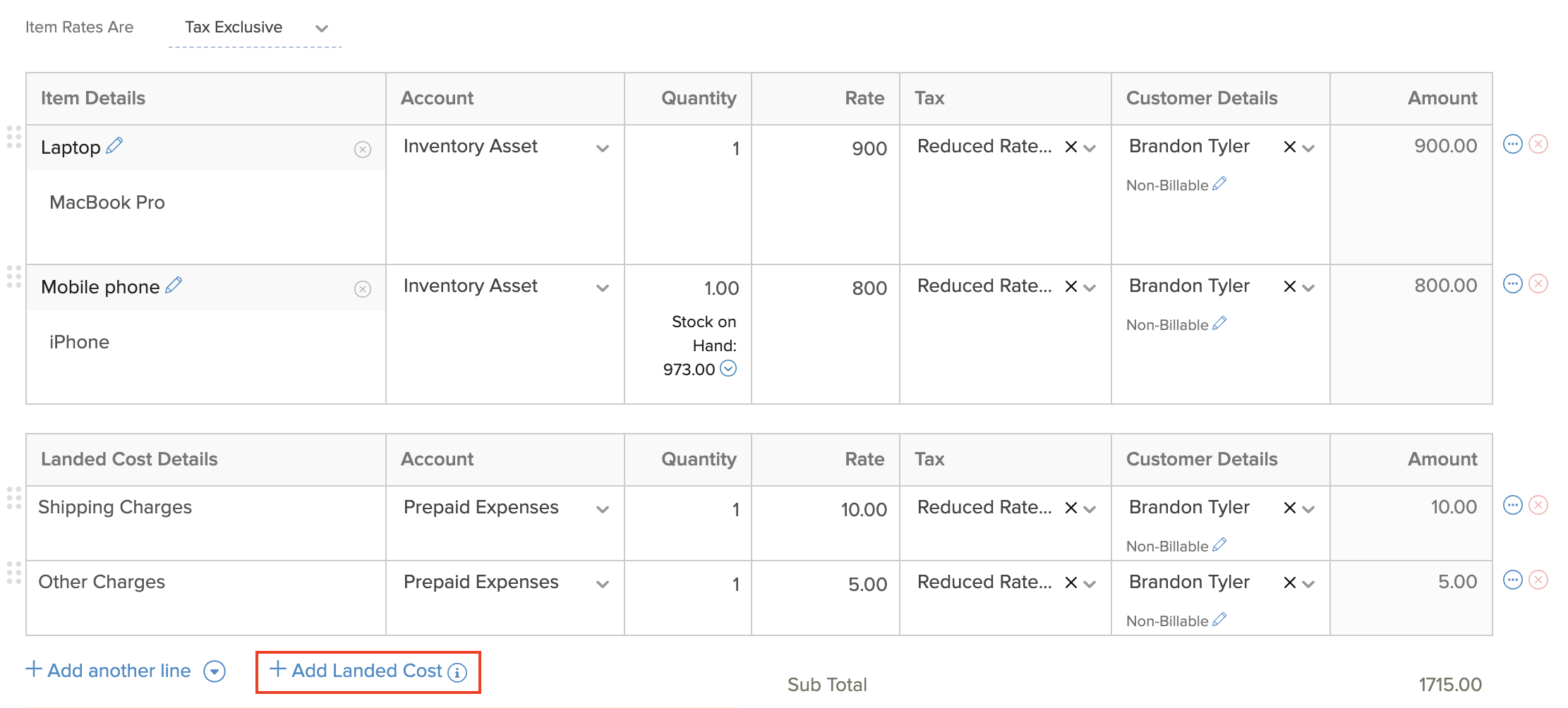
- Haga clic en Haz clic Guardar como borrador o haga clic Ahorre como abierto y aplique costos de tierra para comenzar a asignar los costes a las partidas.
Nota:
Los costos desembarcados solo se pueden asignar a partidas para las que se rastrea el inventario.
Paso 2: Asignar los costos desembarcados a los elementos del proyecto de ley
Puede asignar costos de aterrizaje a diferentes artículos de una factura. Hay tres maneras de hacerlo:
- Asignar los costos de desembarco al crear un proyecto de ley
- Cree un nuevo proyecto de ley, agregue costos terrestres a la factura y haga clic en Ahorre como abierto y aplique costos de tierra .
- Cuando guarde la factura, aparecerá una ventana emergente, desde donde podrá asignar los costos desembarcados a la factura proporcionalmente en función de la Valor o Cantidad de los artículos.
- Editar el Carga campos si desea realizar cambios en los costos calculados.
- Haga clic en Haz clic Guardar y Siguiente si hay dos o más costes de tierra que deben asignarse.
- Haga clic en Haz clic Saltar ahora si desea asignar el costo aterrizado más adelante.
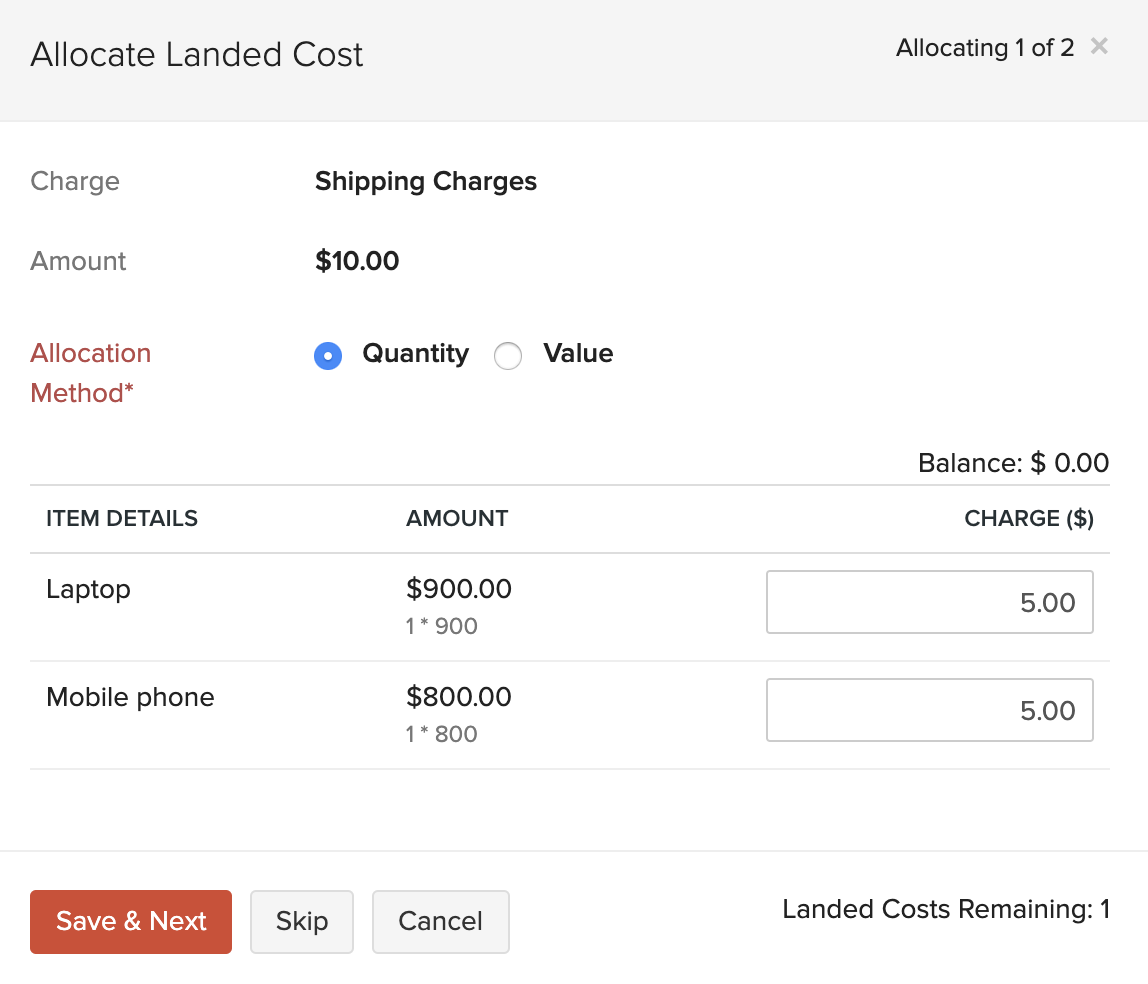
- Haga clic en Haz clic Guardar .
Nota:
También puede optar por no asignar ningún costo aterrizado a esa factura en particular y asignarlos a otras facturas.
- Asignar los costos de desembarco a un proyecto de ley existente
Si ya ha añadido(s) costo(s) de desembarco a una factura pero aún no los ha asignado a sus artículos, puede optar por asignarlo.
- Seleccione una factura para la que ha añadido los costos de aterrizaje pero aún no los ha asignado a sus artículos.
- Haga clic en el Asignar gastos de tierra botón en la página de detalles de su factura para asignarlo a una factura.

- Asigne los cargos proporcionalmente y haga clic en Guardar .
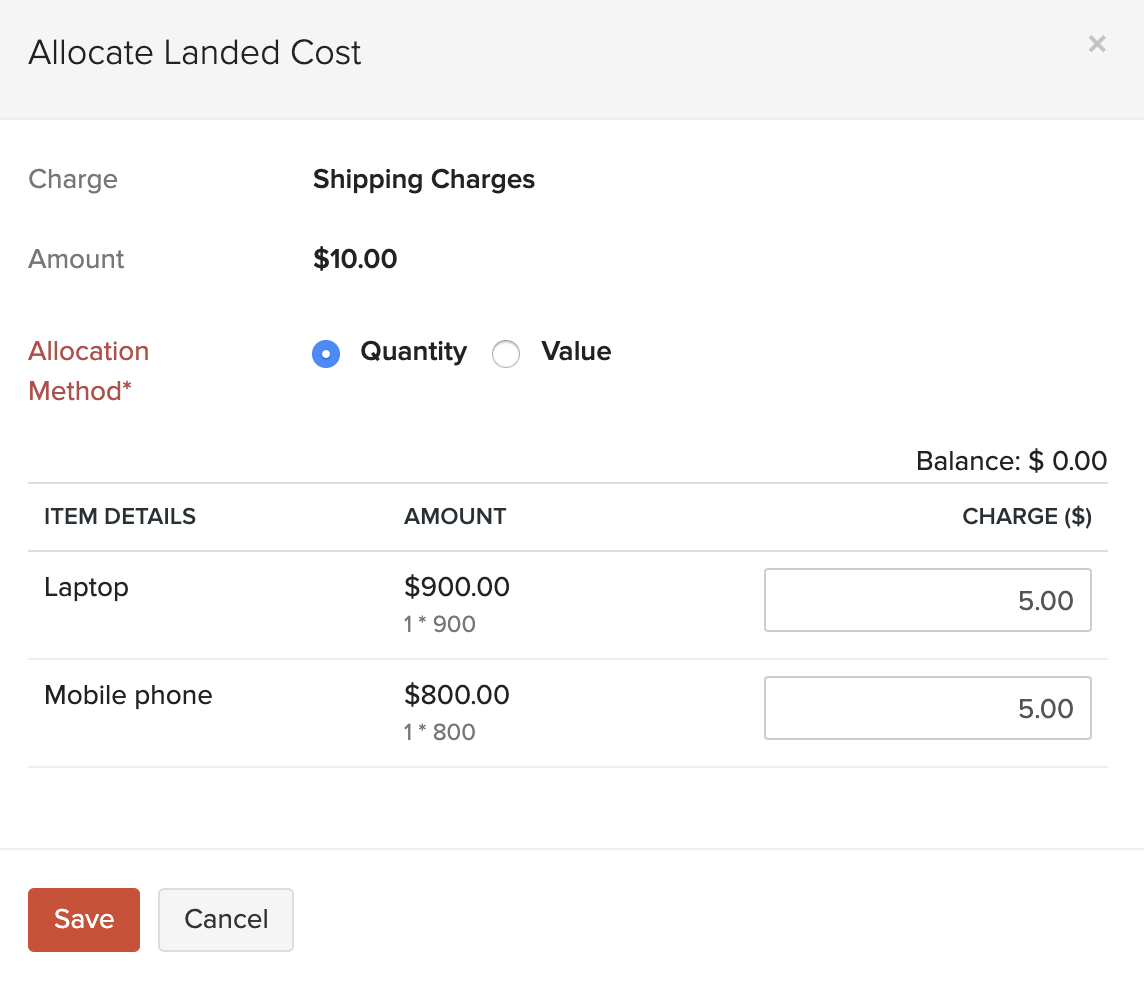
- Puedes Editar sección el coste asignado o suprímalo haciendo clic en el Papelera icono.
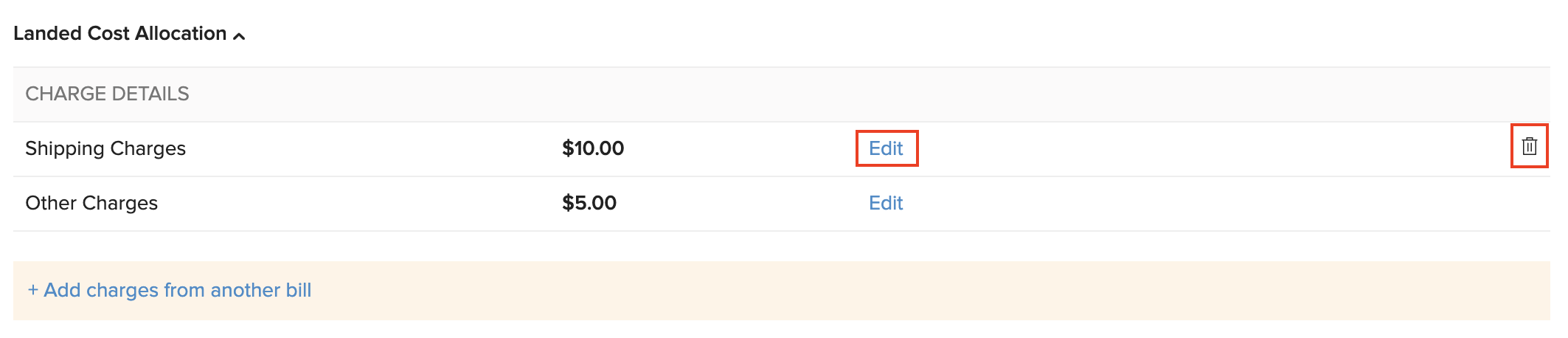
Consejo profesional: También puede editar facturas creadas anteriormente para agregarles costos de aterrizaje y asignarlo.
Asignación de los costos terrestres de un proyecto de ley a otro
Puede haber casos en los que su proveedor no ofrezca ningún envío para el producto y lo envíe por otra agencia de envío. En tal caso, puede crear una factura separada con solo los costos desembarcados y aplicarlos a la factura de su proveedor. También puede aplicar cualquier costo de aterrizaje no utilizado de otras facturas. Para ello:
- Seleccione la factura a la que desea asignar los costos desembarcados.
- Haga clic en Haz clic Más > > > > Agregar costos desembarcados .
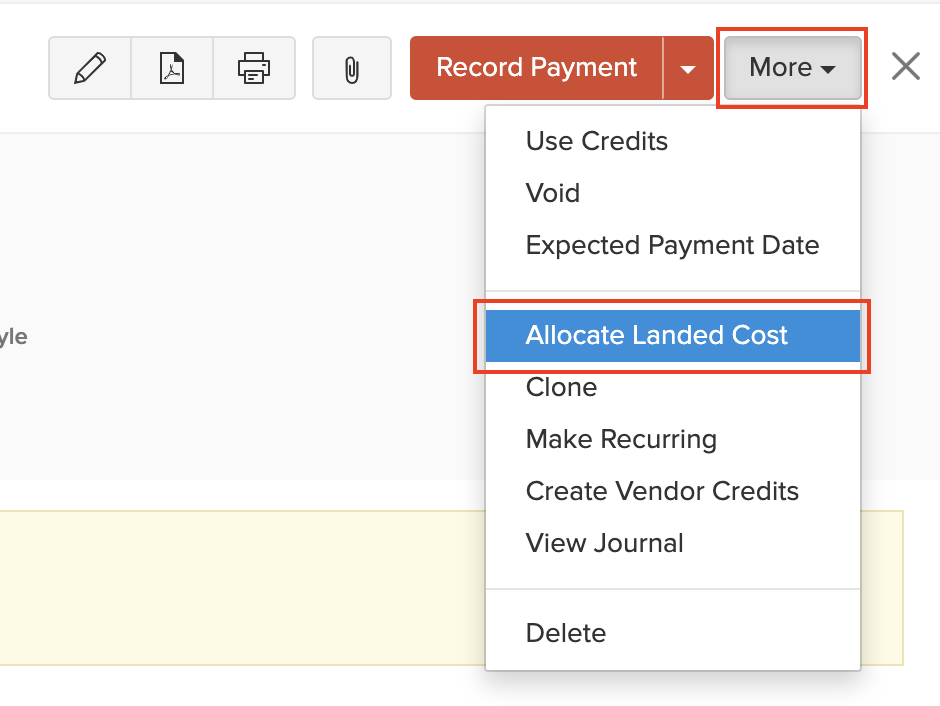
- Seleccione el Proveedor , el Bill# de la que desea asignar el costo, y el costo de desembarco .
- Asigne los costos desembarcados proporcionalmente y haga clic en Guardar .
- Asigne los costos de tierra a otro proyecto de ley.

Siguiente >
Administrar facturas
Relacionado


 Yes
Yes